Састоји се само од тачака или малих линија, ишаран ефекат може додати класичан изглед скоро сваком портрету. Док се шарени портрети најбоље цртају руком, као што је метода која се користи за портрете на папирном новцу и портрети који се користе на Вол Стрит новине, можете постићи добар резултат користећи а Зрнасти филтер у Адобе Пхотосхоп ЦЦ.
Припрема фотографије
Отворите портретну фотографију високог квалитета у Пхотосхопу. Заузете позадине не раде добро за исцртавање, па ако позадина није обичне светле боје, уклоните позадину пре него што наставите.
Видео дана
Промените фотографију у црно-белу кликом на Слика мени, бирање Подешавања и клик Црно бели. Подесите клизаче ако је потребно да позадина буде што бела, а да не ометате лице особе. На пример, ако је позадина била плава, превуците Плави померите мало улево да постане бело. Кликните ок.

У већини случајева, подразумеване црно-беле опције треба да раде добро.
Кредит за слику: Снимак екрана љубазношћу Адобе-а.
Дуплирајте Позадински слој
у панелу Слојеви тако што ћете га превући на Нови слој икона. Сакријте Позадински слој кликом на њега Еие икона. Скривени слој можете користити касније у случају да будете морали да сечете други пут.
Направите копију позадинског слоја
Кредит за слику: Снимак екрана љубазношћу Адобе-а.
Кликните Слика мени, изаберите Подешавања и повећати Осветљеност и Контраст да би детаљи били јасни.

У овом примеру, Осветљеност је подешена на 29, а Контраст на 37.
Кредит за слику: Снимак екрана љубазношћу Адобе-а.
Изаберите Блур од Филтер мени и кликните Замућење површине. Додајте само мало замућења да бисте изгладили слику.
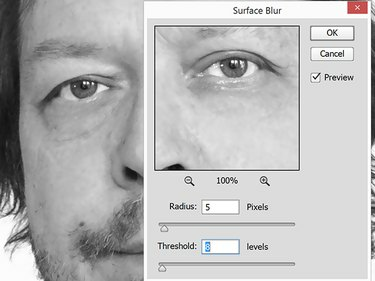
Овде су филтери радијуса замућења површине и филтера прага на 5 и 8, респективно.
Кредит за слику: Снимак екрана љубазношћу Адобе-а.
Окрените фотографију притиском на Цтрл-И, или кликом Подешавања под Слика мени и избор Инверт. Фотографија би сада требало да изгледа као стари негатив на филму.
Примена Стиппле
Отвори Филтер Галлери под Филтер мени. Кликните Текстура а затим кликните на Зрно сличица. Промијенити Врста зрна до Стипплед.
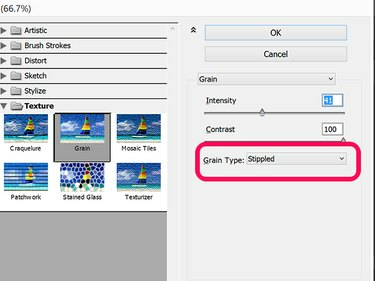
Коришћењем контраста од 100 портрет изгледа као постер Че Геваре.
Кредит за слику: Снимак екрана љубазношћу Адобе-а.
Започните померањем Интензитет и Контраст клизаче до средине, а затим их прилагодите по потреби. Увећајте и умањите слику за преглед да бисте били сигурни да ћете добити ефекат који желите. Кликните ок.

У овом примеру, Интензитет од 43 и Контраст од 46 најбоље раде.
Кредит за слику: Снимак екрана љубазношћу Адобе-а.
Увећајте фотографију 3000 процената тако да можете да видите појединачне пикселе, а затим их отворите Опсег боја од Изаберите мени. Кликните на светли квадрат и подесите Замућеност до око 100. Кликните ок. Притисните Избриши да бисте уклонили све светлосне пикселе и вратили Зоом до нормалног.

Фазиност је у овом примеру постављена на 103.
Кредит за слику: Снимак екрана љубазношћу Адобе-а.
Изаберите Инверт од Изаберите мени да изаберете све тамне пикселе. Отвори Слика менија Осветљеност/контраст опција. Смањите Осветљеност клизач до -150 и повећати Контраст до 100. Кликните ок.

Тамни, високи контраст уклања сиве пикселе.
Кредит за слику: Снимак екрана љубазношћу Адобе-а.
Увећајте и умањите приказ да бисте испитали зрно које ствара ефекат испупчења.

Зумирање ока да би се приказао испрекидани портрет.
Кредит за слику: Снимак екрана љубазношћу Адобе-а.
Портрет је сада потпуно ишаран. Када то урадите први пут, можда нећете добити резултат који желите. Можете користити Историја панел -- доступан под Прозор мени -- да се вратите и почнете поново, или да избришете тренутни слој и користите скривени Позадина слој да почне поново.




